Muzyka Amazona to domyślna usługa strumieniowego przesyłania muzyki na wszystkich urządzeniach Fire TV. Jeśli masz aktywną subskrypcję Apple Music, możesz połączyć tę usługę ze swoim urządzeniem do transmisji strumieniowej, zamiast płacić za Amazon Music.
Pokażemy Ci, jak przesyłać strumieniowo muzykę, stacje radiowe i podcasty na urządzeniu Fire TV Sticks, korzystając z usług przesyłania strumieniowego Apple. Kroki opisane w tym samouczku dotyczą wszystkich Modele/generacje Fire TV Stick obsługujących interakcję głosową z Alexą.
Używaj Apple Music na Fire TV Stick
Nie ma samodzielnej aplikacji Apple Music dla urządzeń Fire TV. Ale oczywiście istnieje oficjalne obejście umożliwiające przesyłanie strumieniowe utworów na Fire TV Stick za pośrednictwem Apple Music. Sztuka polega na włączeniu Apple Music Umiejętność Alexy na koncie Amazon, czyli połączeniu Apple Music z Alexą.
Połącz Apple Music z Fire TV Stick w aplikacji mobilnej Alexa
Najłatwiejszym sposobem połączenia Apple Music z Firestick jest aplikacja Alexa na urządzeniach z systemem iOS i Android. Pobierz aplikację z Sklep Google Play, jeśli używasz Androida, lub Sklep z aplikacjami dla użytkowników iPhone'a i iPada.
Wykonaj poniższe kroki, aby połączyć Apple Music z urządzeniem Fire TV w aplikacji Amazon Alexa.
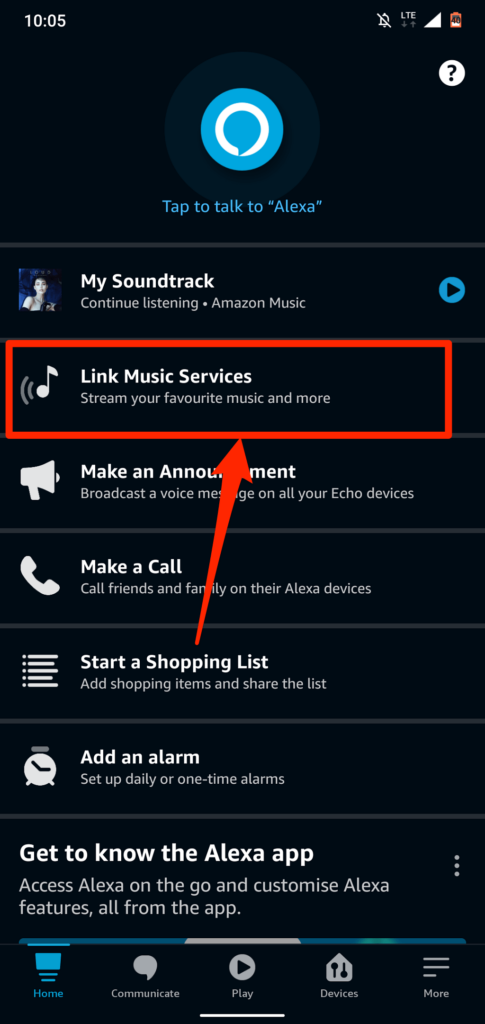
Jeśli na stronie głównej nie widzisz opcji „Połącz usługi muzyczne”, wybierz zamiast tego opcję Odkryj umiejętności i gry .
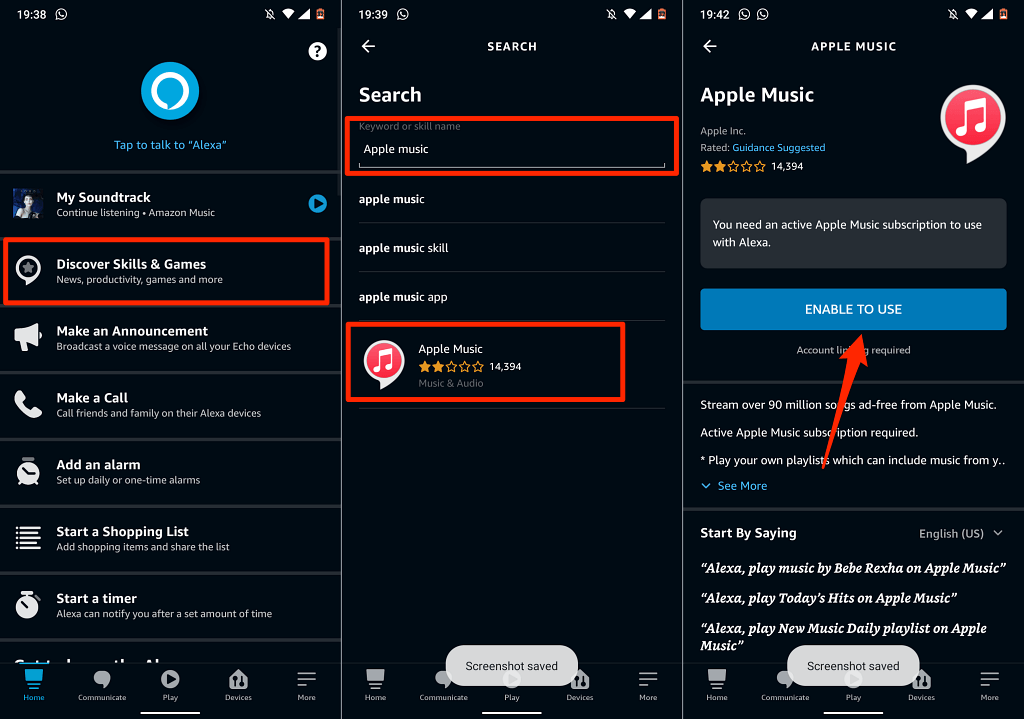
Alternatywnie przejdź do Ustawienia >Muzyka i podcasty >Połącz nową usługę , kliknij Apple Music i kliknij Włącz korzystanie .
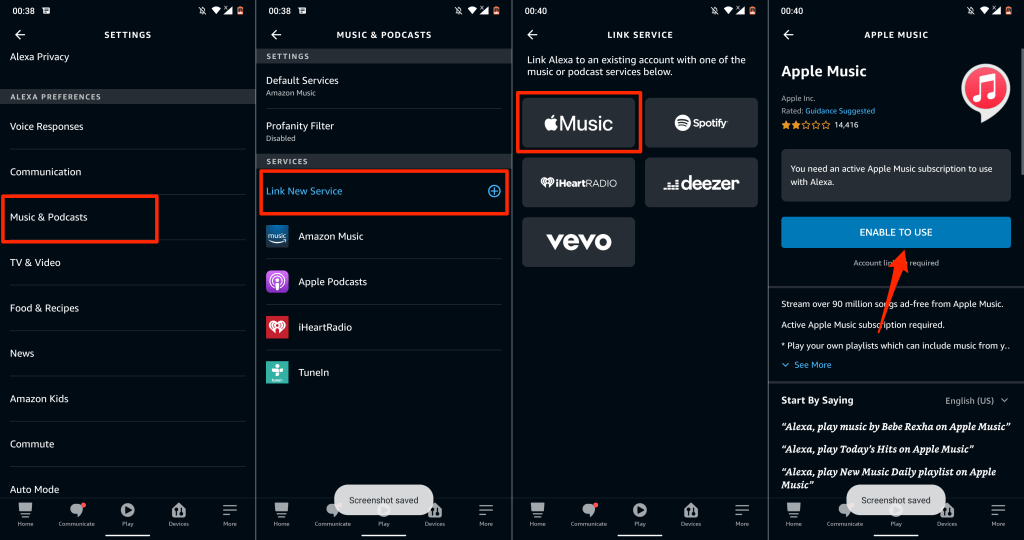
Jeśli Twoje konto Apple ID korzysta z uwierzytelniania dwuskładnikowego, podaj kod zabezpieczający wysłany na Twój numer telefonu lub urządzenie Apple..

Jeśli aplikacja Amazon Alexa nie jest dostępna w Twoim kraju, połącz swoje konto Apple Music z aplikacją internetową Amazon. Szczegółowe instrukcje znajdziesz w następnej sekcji.
Połącz Apple Music z Fire TV Stick w aplikacji internetowej Alexa
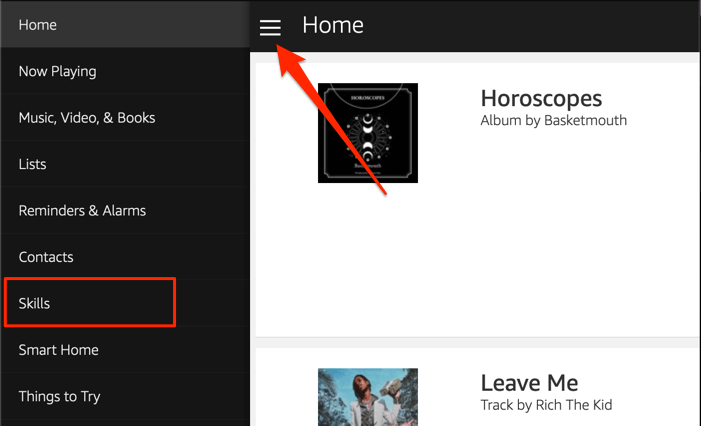
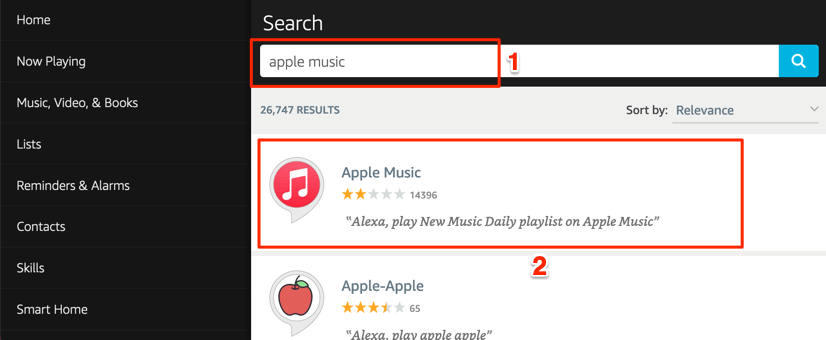
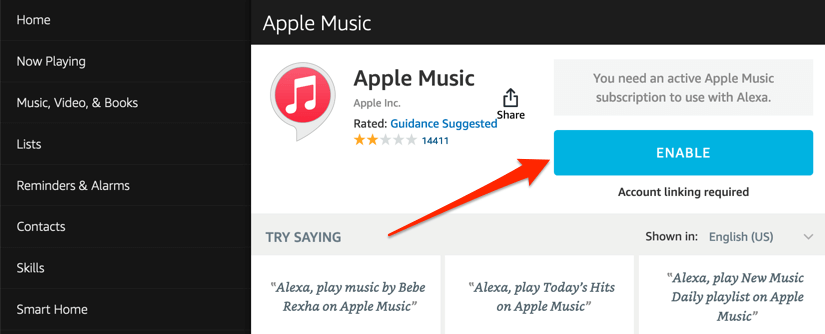
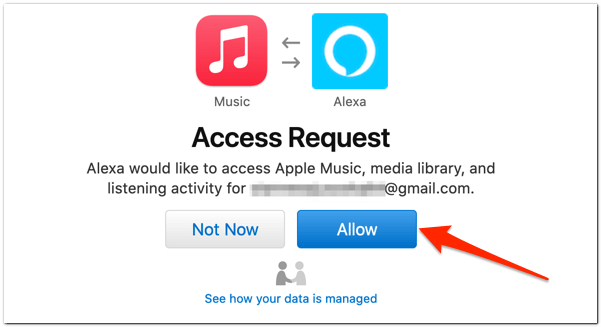
Połącz Apple Music ze stroną internetową Alexa Skills
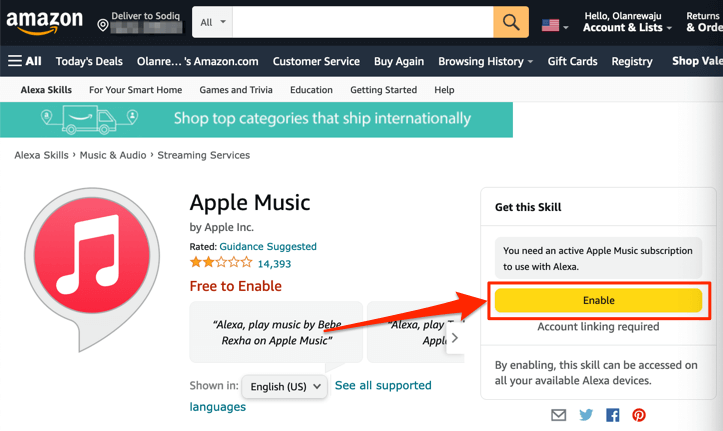
Upewnij się, że jesteś zalogowany na urządzeniu Konto Amazona w przeglądarce internetowej. Dodatkowo upewnij się, że na karcie Fire TV Stick jest to to samo konto Amazon.
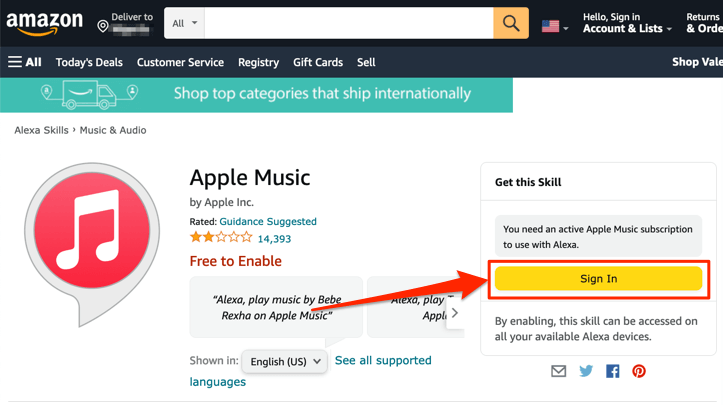
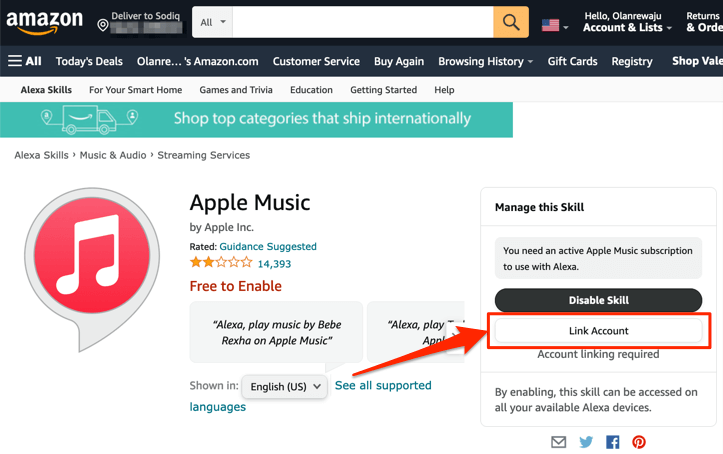
Może być konieczne uwierzytelnienie logowania, jeśli Twoje konto Apple ID korzysta z uwierzytelniania dwuskładnikowego. Aby kontynuować, podaj kod wysłany na Twój numer telefonu lub urządzenie Apple.
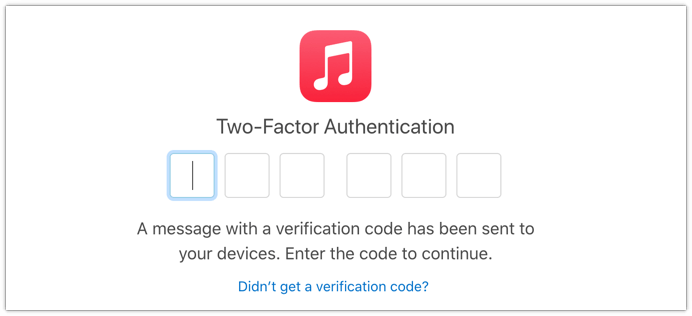
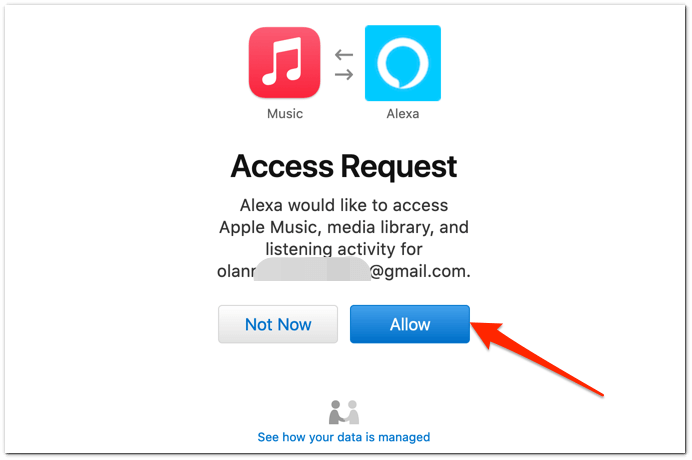
Na ekranie pojawi się komunikat (i e-mail od Amazon), że Apple Music zostało pomyślnie połączone z Alexą..
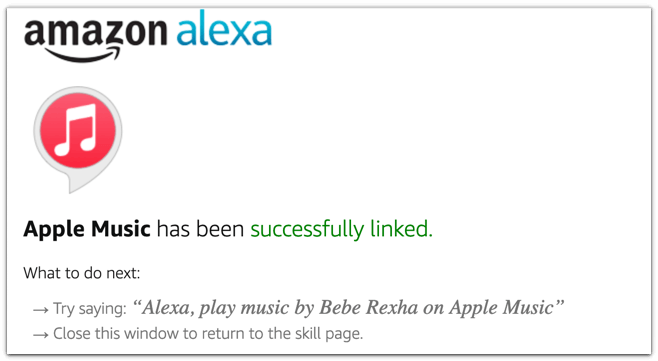
Przed kontynuowaniem ustaw Apple Music jako domyślną bibliotekę muzyczną i usługę stacji w aplikacji Amazon Alexa.
Ustaw Apple Music jako domyślny odtwarzacz muzyki
Możesz ustawić Apple Music jako preferowaną usługę strumieniowego przesyłania muzyki tylko za pośrednictwem aplikacji Alexa (mobilnej lub internetowej).
Metoda 1: Użyj aplikacji mobilnej Alexa
W aplikacji mobilnej Alexa po połączeniu Apple Music powinien pojawić się monit „Wybierz domyślną usługę muzyczną”.
Dotknij przycisku Odwiedź ustawienia muzyki , dotknij Zmień w sekcji „Muzyka” i dotknij Apple Music .
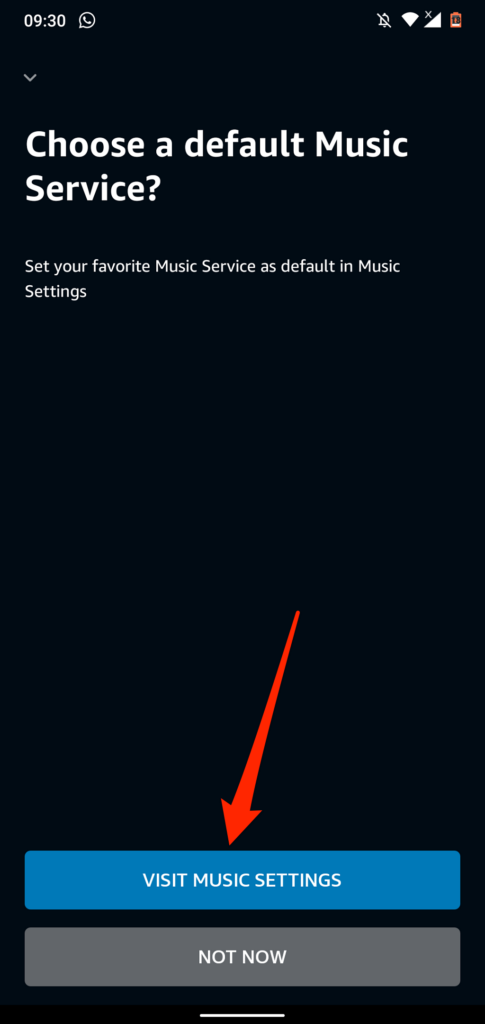
Jeśli nie pojawi się monit, wykonaj poniższe kroki, aby ustawić Apple Music jako domyślną usługę strumieniowego przesyłania muzyki.
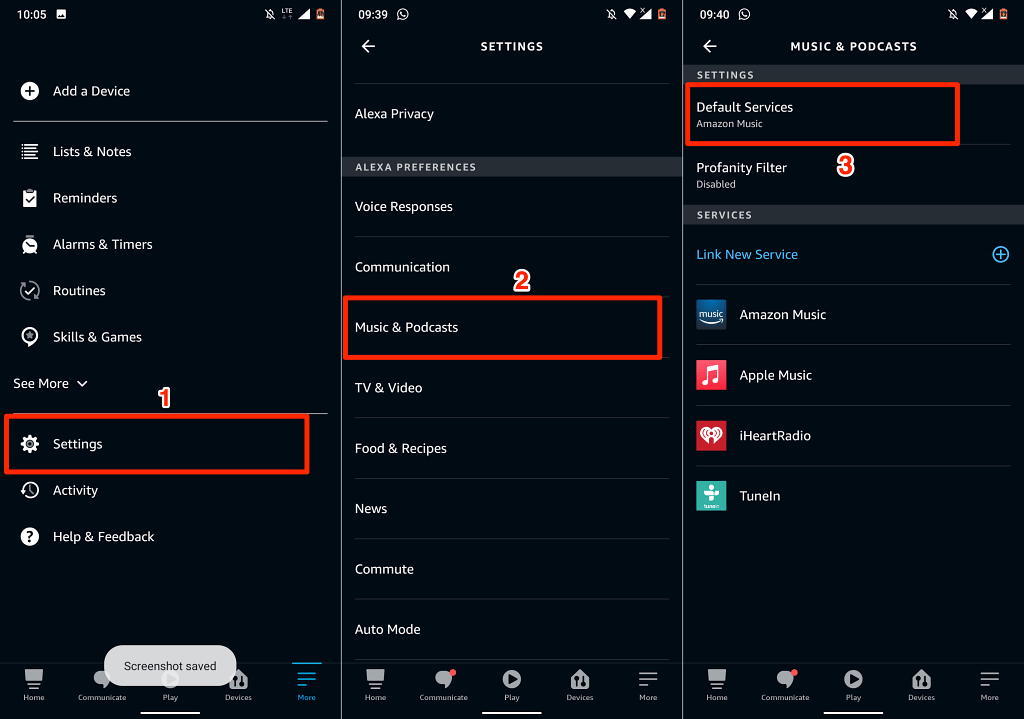
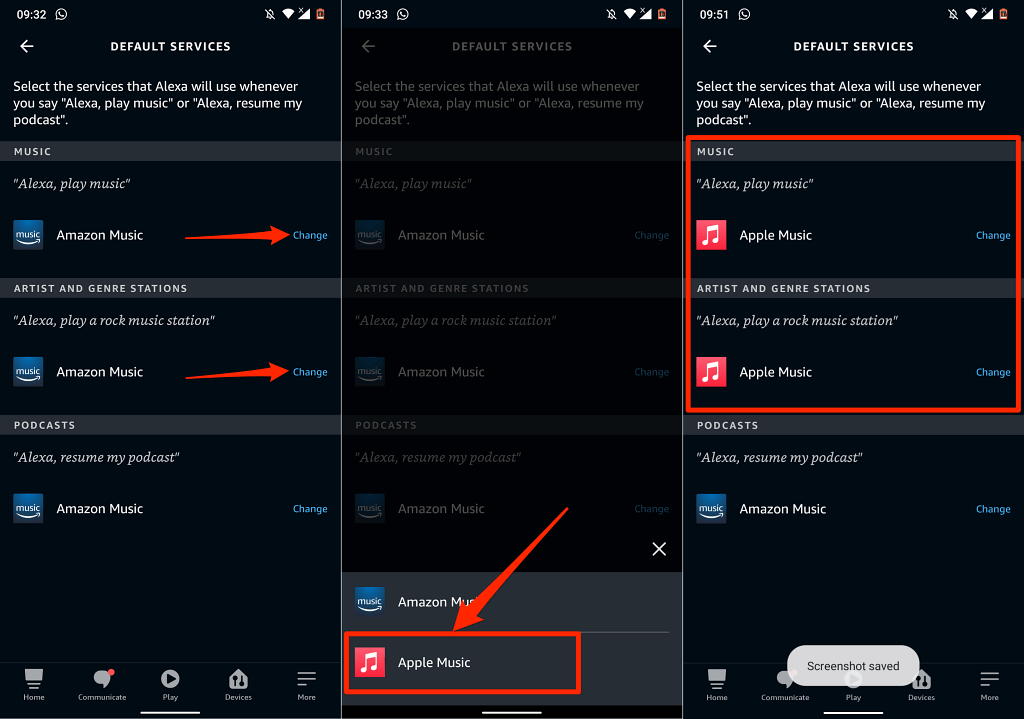
Metoda 2: Użyj aplikacji internetowej Alexa
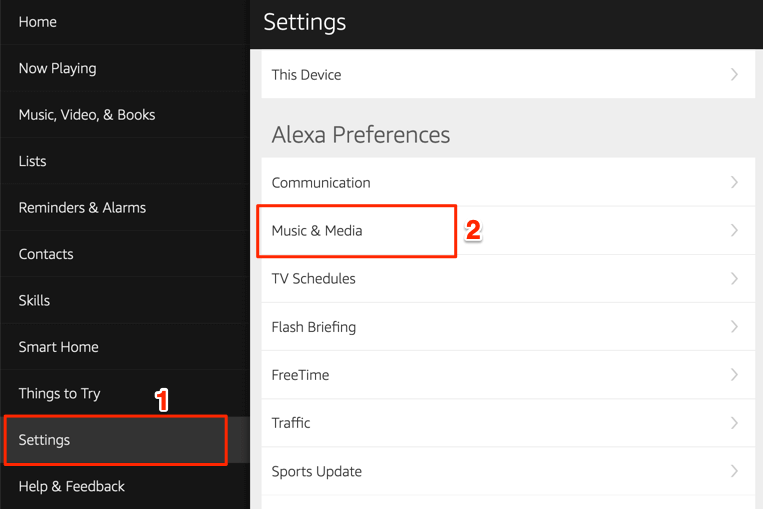
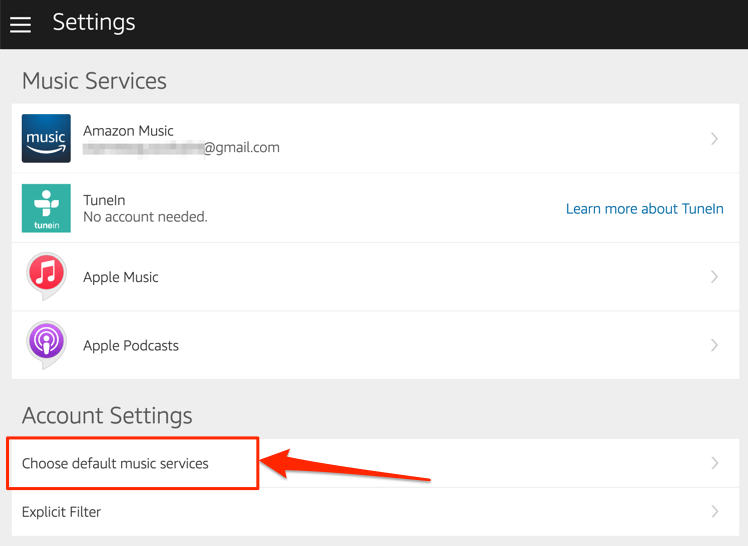
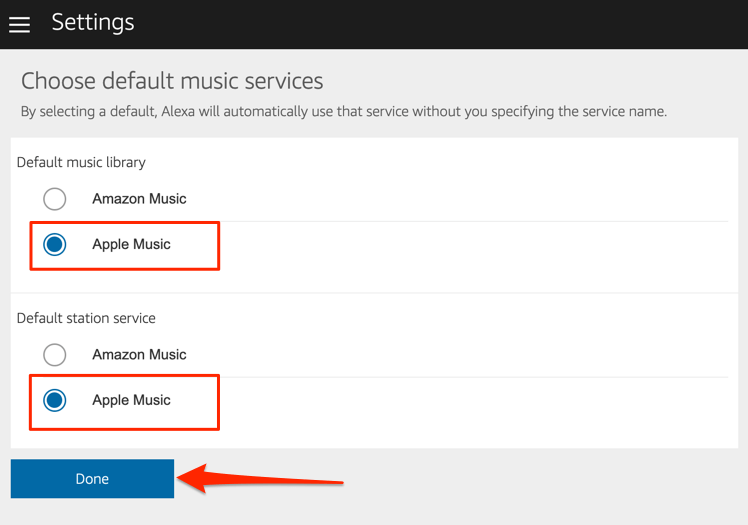
Teraz możesz odtwarzać muzykę i stacje radiowe za pośrednictwem Apple Music na swoim Amazon Firestick. Naciśnij i przytrzymaj przycisk mikrofonu na urządzeniu Pilot głosowy Alexa, aby otworzyć Apple Music i powiedz „Alexa, włącz Apple Music”. To polecenie otworzy Apple Music na ekranie Fire TV i przetasuje utwory na listach odtwarzania.
Możesz także poinstruować Alexę, aby odtworzyła określony utwór lub album. Naciśnij i przytrzymaj przycisk mikrofonu na pilocie Fire TV i powiedz na przykład „Alexa, włącz „Give Me Love” Eda Sheerana”..
Połącz podcasty Apple z Fire TV Stick

Alexa obsługuje także podcasty Apple. Jeśli więc często przesyłasz strumieniowo podcasty na iPhonie lub iPadzie za pośrednictwem Apple Podcasts, powinieneś połączyć usługę podcastów z Fire TV Stick. Co więcej, ustaw ją jako domyślną usługę podcastów Fire TV.
Podobnie jak Apple Music, możesz połączyć Apple Podcasts ze swoim kontem Amazon za pośrednictwem strony internetowej Amazon Skills lub aplikacji Amazon Alexa.
Metoda 1: skorzystaj ze strony internetowej Alexa Skills
Odwiedź Apple Podcasts page on the Witryna internetowa Alexa Skills i wybierz Włącz . Nie będziesz musiał logować się na swoje konto Apple ID, jeśli zrobiłeś to podczas łączenia Apple Music.
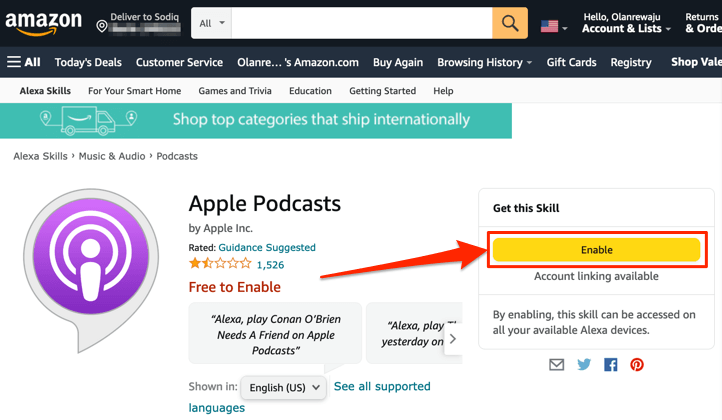
Metoda 2: Z aplikacji internetowej Alexa
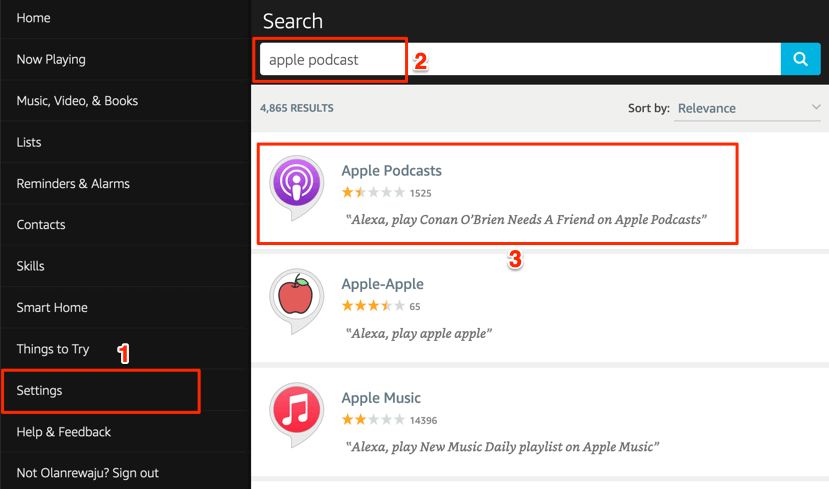
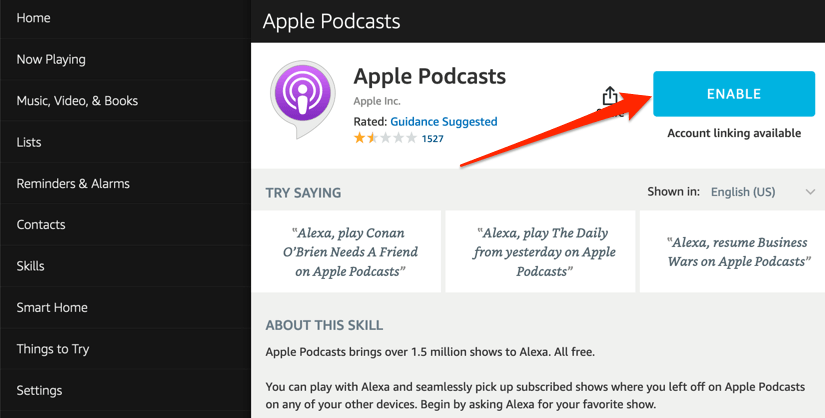
Metoda 3: Z aplikacji mobilnej Amazon
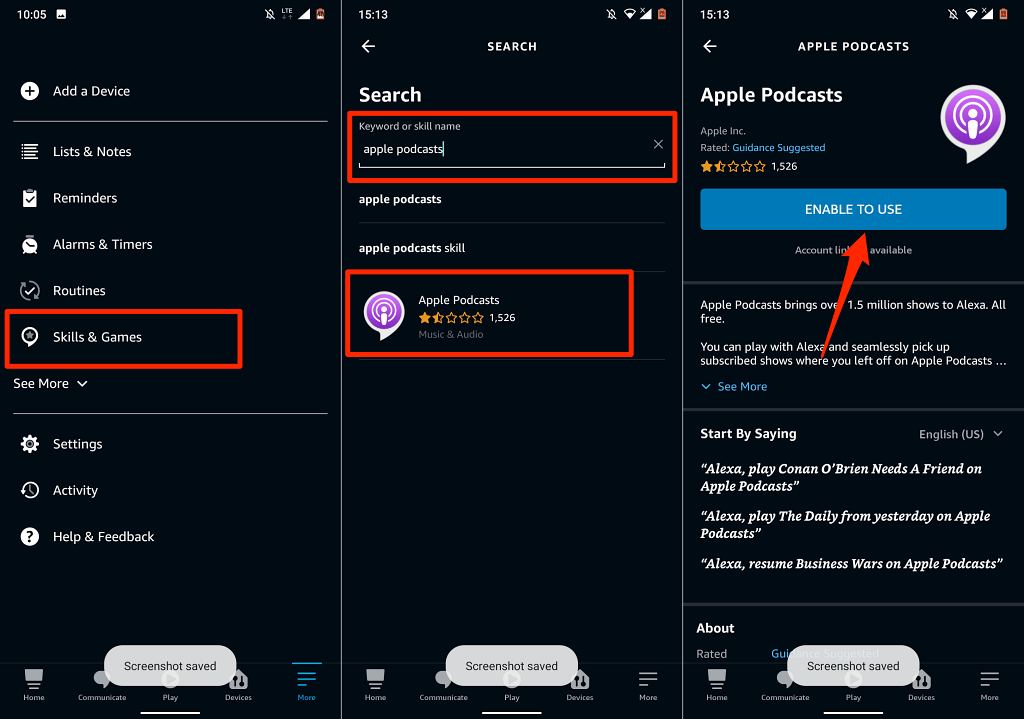
Odłącz lub odłącz Apple Music i Alexę
Jeśli nie potrzebujesz już Apple Music na Fire TV Stick, oto jak odłączyć usługę od Alexy.
Otwórz menu ustawień aplikacji Alexa, wybierz Muzyka i podcasty , wybierz Apple Music , kliknij Wyłącz umiejętność i wybierz Wyłącz .
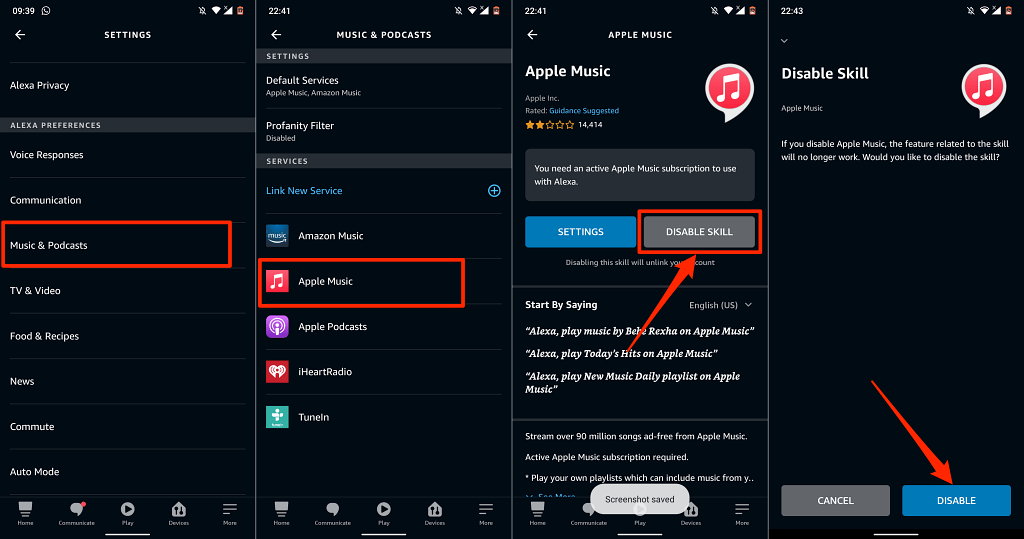
Alternatywnie przejdź do Strona internetowa dotycząca umiejętności Alexa w Apple Music, zaloguj się na swoje konto Amazon i wybierz opcję Wyłącz .
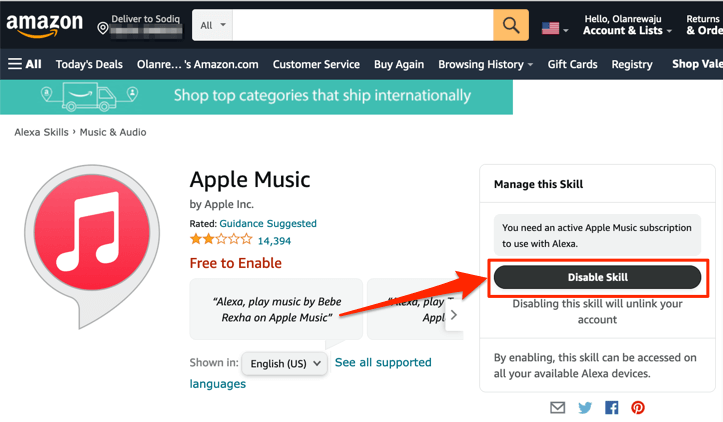
Apple Music i podcasty na Twoim telewizorze
Pamiętajmy, że opcje i funkcje nawigacji w Apple Music Alexa Skill nie są obszerne. Możesz jedynie odtwarzać/wstrzymywać muzykę, przełączać się między poprzednim i następnym utworem w bibliotece oraz wybierać utwory, które mogą Ci się podobać/nie podobać. To są podstawowe elementy sterujące..
Jak wspomniano wcześniej, metody te można zastosować na wszystkich Firestickach — niezależnie od tego, czy jest to low-endowy Fire TV Stick Lite, czy wysokiej klasy Fire TV Stick 4K Max.
.